Vimeo как удалить с телефона
Обновлено: 07.07.2024
В этой статье мы подробно расскажем, как убрать мобильное приложение Ютуба со смартфона и разберем каждый из способов. Вас ждут пошаговые инструкции по работе с сервисами, программами и расширениями чтобы у вас все получилось за 3-5 минут.
Как удалить ютуб с телефона: предустановленное приложение
Предустановленные приложения — отдельный вид головной боли для многих пользователей. Все дело в том, что не всегда предустановленные утилиты можно убрать самостоятельно, то есть без помощи дополнительных программ.
Все зависит от компании-разработчика и особенностей выпущенной модели смартфона.
На многих смартфонах на базе операционной системы Android убрать предустановленный YouTube невозможно, если у пользователя нет прав разработчика (root-прав).
Чтобы отключить (приостановить) Ютуб на мобильном устройстве, выполните следующее:
- Зайдите в “Настройки”.
- Найдите пункт “Приложения”.



Вы в любой момент сможете заново включить его и он сможет функционировать так же, как и раньше. Правда, если вы отключите его надолго, то впоследствии может потребоваться обновить программу.
Если у вас не работает на телефоне или планшете Youtube, его не нужно удалять. Можно все починить самому. Как это сделать читайте здесь.
Удаляем без рут прав
ADB AppControl
Инструкция по удалению:
Скачиваем архив и распаковываем
Из папки \ADB_AppControl_163\adb – берем файл «com.cybercat.acbridge» и копируем в память телефона.

Устанавливаем приложение на телефоне и возвращаемся к компьютеру. На ПК в папке скачаной папке ADB_AppControl_163 запускаем файл «ADBAppControl».


После подключаем телефон к компьютеру через кабель. Даем необходимое разрешение приложению.
Когда программа запустится вы увидите список всех программ установленных на вашем смартфоне.
Листаем вниз и ищем YouTube.

Делаем все как показано на фото выше. После чего приложение будет удалено.
Также соглашаемся на создание резервной копии файла, на случай если захотите снова восстановить его.

Готово! Все удалено.
Этим приложением можно отключать и удалять другие ненужные приложения на вашем телефоне.
Если вам интересно как награждает Ютуб своих лучших блогеров читайте тут.
Debloater
Инструкция по удалению:
- Скачайте Debloater в Play Market или AppStore.
- Откройте утилиту.
- Найдите YouTube в списке уже скачанных программ.
- Нажмите “Remove”.
Стоит уточнить, что ADB AppControl и Debloater существуют в виде отдельных программ для ПК. Поэтому, если возникнет сложность при скачивании этих программ именно на смартфон, то можно подключить телефон к компьютеру, скачать на него любую из вышеперечисленных утилит. Алгоритм действий по удалению все тот же.
Этот способ поможет в том случае, если места в памяти телефона окажется недостаточно для установки любой из этих программ.
Как удалить ютуб с андроида навсегда через root
Права разработчика (root) дают массу возможностей обычному пользователю, владельцу смартфона. В том числе они позволяют избавиться навсегда даже от предустановленных программ.
Чтобы получить права разработчиков, сделайте следующее:
- Зайдите в “Настройки”.
- Найдите пункт “О телефоне”.
- Несколько раз (около 10) кликните по номеру прошивки.
- У вас появились права разработчика.
Теперь вы можете избавиться от YouTube просто зайдя на главный экран, выбрав программу долгим нажатием и переместив его в корзину.
Но если этот способ почему-то не сработал, всегда можно использовать сторонние приложения, которые дадут рут права.
Kingroot

Удаление Ютуба через Kingroot:
- Скачайте утилиту в Play Market или AppStore.
- Откройте программу.
- Кликните на кнопку “Root authorization”.
Кроме этого данный софт обладает еще рядом полезных фич. Например, позволяет провести оптимизацию, очистить смартфон от накопленного кэша, отключить ненужные или неиспользуемые утилиты, приостановить их работу, а также ускорить работу и увеличить быстродействие гаджета.
Root explorer

Инструкция по удалению:
- Скачайте Root explorer в Play Market или Google Play.
- Откройте софт.
- Найдите YouTube в списке уже скачанных программ.
- Нажмите “Удалить”.
Root app deleter
- Скачайте Root explorer deleter в Play Market или AppStore.
- Откройте программу.
- Найдите YouTube в списке уже скачанных программ.
- Нажмите “Удалить”.
Через него можно оптимизировать систему, увеличить быстродействие гаджета и скорость работы, удалить кэш, а также охладить сам смартфон или следить за тем, чтобы он не перегрелся. Ведь перегрев тоже влияет на быстродействие.
Root uninstaller pro
- Скачайте root uninstaller pro в Play Market или AppStore.
- Откройте программу.
- Найдите YouTube в списке уже скачанных приложений.
- Нажмите “Удалить”.
Root uninstaller pro прост в использовании, имеет интуитивно понятный интерфейс, хоть и имеет гораздо меньше функций, чем его прямые конкуренты.
Как удалить приложение ютуб установленное пользователем
Если YouTube на вашем мобильном телефоне был установлен самим пользователем, это заметно облегчает весь процесс.
Для этого не придется устанавливать и использовать посторонние программы, ведь для установленных пользователем приложений не потребуются права разработчика. Соответственно, как установить, так и избавиться от программы может сам владелец смартфона.
Сделать это можно двумя разными способами. Ниже рассказываем, как это сделать.
Удаление с главного экрана или меню
Чтобы убрать Ютуб, установленный пользователем, с главного экрана или меню, понадобится проделать следующий алгоритм действий:
- Откройте главный экран или страницу, на котором находится значок YouTube.
- Тапните (нажмите) долгим нажатием и удерживайте палец на нем до тех пор, пока вверху экрана не появится значок корзины или надпись “Удалить”.
Из меню настройки
Избавиться от Ютуба можно через “Настройки” в телефоне.
Как это сделать:
- Заходим в “Настройки” мобильного устройства.
- Находим пункт “Приложения”.
- Прокрутите список до тех пор, пока не найдете YouTube. Жмем на значок приложения.
- Пролистайте вниз до кнопки “Удалить”. Нажмите на нее.

Готово. Это два самых простых способа удаления установленного пользователем приложения.
Как удалить аккаунт на youtube с телефона
Удалить youtube на телефоне значительно проще, чем удалить аккаунт на видеохостинге.
Алгоритм действий, следующий:
- Зайдите на Ютуб с телефона.
- В верхней правой части экрана найдите мини-версию аватарки (иконку) и нажмите на нее. Откроется меню.
- Найдите надпись “Управление аккаунтом Google” и тапните (кликните) по ней.
- Откройте пункт “Данные и персонализация”.
- Сначала заходим в “Ваши действия и данные”, а потом нажимаем на “Перейти в личный кабинет Google”.


Сделано. Теперь аккаунт удален из YouTube.
Как удалить канал на ютубе через телефон: android или ios
Инструкция по удалению канала через смартфон:
- Откройте мобильное приложение YouTube.
- Заходим в свой аккаунт, к которому и привязан канал.
- Кликните на аватарку в верхнем правом углу.
- Выбираем пункт на “Настройки”.


В данной статье перечислены все самые простые и эффективные способы, которые помогут быстро и легко убрать предустановленный (и установленный) Ютуб со смартфона на android. На iOS права разработчика не нужны, поэтому сам процесс не потребует вышеперечисленных манипуляций.
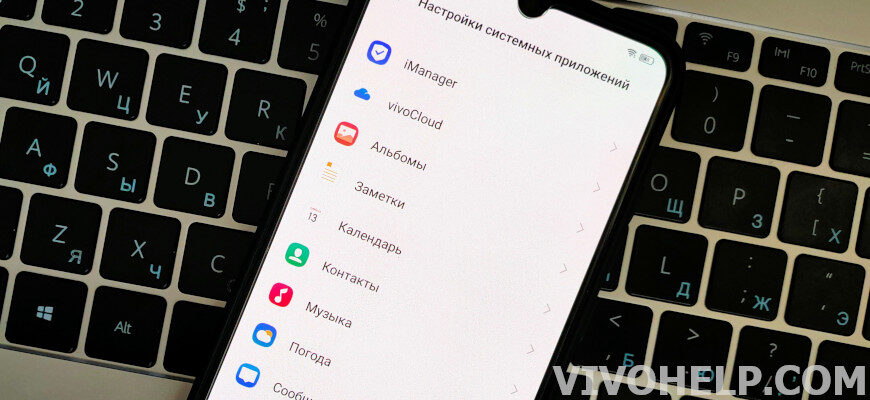
В процессе пользования смартфоном в его памяти появляется множество различных приложений, при помощи которых юзеры решают свои проблемы. Необходимый софт возможно скачать из официальных магазинов или на сторонних сайтах в интернете. Однако, первоначально на новых китайских гаджетах присутствует системный софт. Это набор предустановленных утилит, не связанных с операционной системой, но представляющих сложность в удалении.
К их числу относятся, например, сервисы Google и проч. Такие программы занимают место в памяти смартфона и редко приносят действительную пользу. В связи с этим пользователи задумываются над тем, возможно ли удаление системных приложений на телефоне Vivo. Сделать это вполне реально, однако, стоит заранее подготовиться к трате времени и использованию дополнительных средств. Наиболее безопасные и одновременно эффективные способы удаления предустановленных утилит мы рассмотрим в статье.
Зачем удалять встроенные приложения?
Прежде чем перейти к инструкции, как удалить приложение с телефона Vivo, стоит уточнить причины, по которым пользователи прибегают к данной процедуре. Так, на сегодняшний день выделяется две предпосылки к ликвидации предустановленного софта:
- недостаток внутренней памяти;
- частое появление ненужных уведомлений.
Всего две причины действительно заставляют пользователей задуматься над избавлением от системного софта. А как это сделать правильно – мы рассмотрим ниже.
Как удалить стандартные приложения на телефоне Vivo
Говоря о том, как убрать ненужные приложения со смартфона Vivo, стоит отметить, что самый простой способ в данном случае – отключение этих приложений. Делается это с помощью встроенных функций гаджета. Пользователю потребуется:
- Открыть «Настройки» и перейти в раздел с приложениями.
- Выбрать ненужную системную программу, открыть ее и кликнуть «Отключить».
Такими действиями удастся заблокировать функционирование предустановленной утилиты. В дальнейшем она перестанет расходовать ресурсы устройства, но при необходимости ее вполне возможно включить по той же схеме.
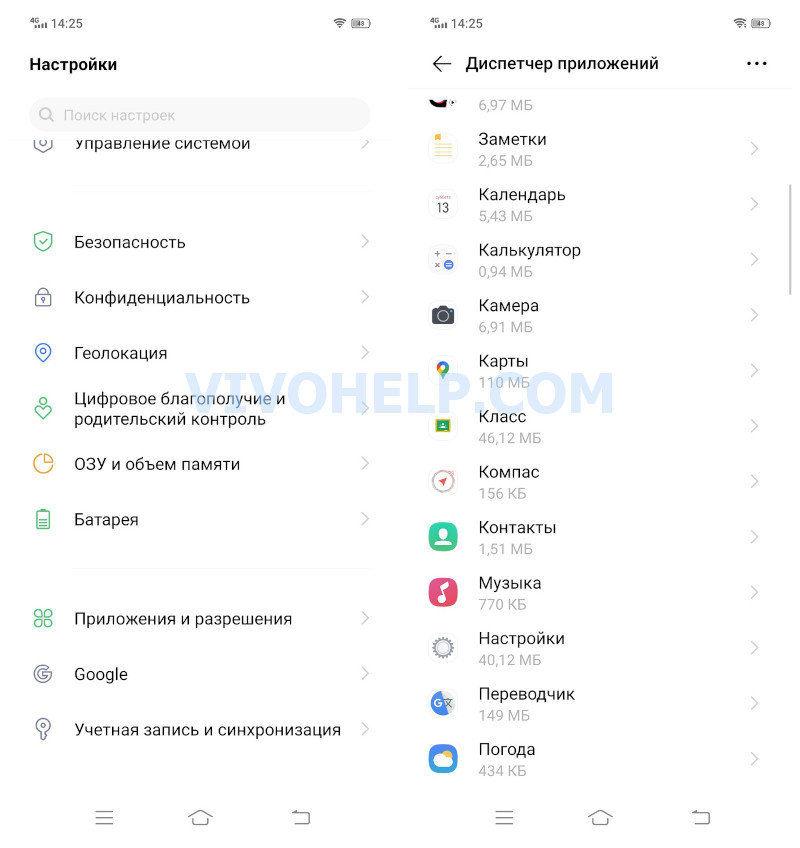
Использование ADB AppControl
Широко распространенная утилита ADB AppControl позволяет быстро и безопасно отключить системные приложения. Она особенно хорошо подходит для владельцев китайских версий смартфонов, так как с утилитами, подписанными иероглифами, самостоятельно разобраться сложно.
Для работы с ADB AppControl потребуется использовать компьютер/ноутбук.
Рассмотрим инструкцию на примере с удалением приложения с непонятным китайским наименованием. Так, последовательность действий здесь следующая:
После проделанных действий отключенное приложение пропадет из меню и перестанет присылать пользователю уведомления. Однако, при этом оно продолжит автоматически обновляться, а смартфон будет работать в привычном режиме.
Программа ADB AppControl доступна только для ПК, на смартфонах же ее аналогами являются Activity Launcher, Shortcutmaker и т.д., однако, они менее функциональны.
Полное удаление программ
Описанные выше способы максимально лояльны, и никакого вреда смартфону они не причиняют. К тому же, такие варианты оставляют пользователю возможность активировать отключенное приложение при необходимости. Однако, существует метод, позволяющий навсегда избавиться от ненужного софта.
Так, полностью удалить приложение с телефона Виво удастся таким образом:
Как и в случае с отключением предустановленных программ, после пройденных этапов ненужный софт исчезнет из меню гаджета. Однако, вместе с этим на него не будут приходить обновления.
Данный способ не требует использования прав суперпользователя.
Видео-инструкция
Почему системные приложения лучше отключать, нежели удалять? Полное удаление системных приложений в большинстве случаев негативно сказывается на работоспособности гаджета. Пользователь может по незнанию стереть из памяти смартфона утилиту, принимающую участие в функционировании ОС. Что же касается отключения, при нем приложения пропадают с главного экрана и не присылают уведомлений, однако, обновляются и выполняют нужные системе функции. Какие приложения можно смело отключать, не опасаясь за работоспособность системы? Исчерпывающий перечень таких утилит представлен на форуме 4PDA. Система требует войти в учетную запись Vivo при скачивании ADB AppControl, но аккаунта не существует. Что делать? Какие смартфоны возможно подключить к ADB AppControl? Данная программа работает совершенно со всеми моделями гаджетов Vivo.Техноблогер, автор нескольких проектов об умных устройствах. Пишу статьи по правильной настройке телефонов Vivo и оптимизации оболочки Funtouch OS для новичков.
5 Оценок: 1 (Ваша: )Хотите загрузить на ПК публичный или скрытый видеоролик с Vimeo? Для сохранения общественных клипов можно использовать встроенные опции платформы. Если под плеером нет кнопки загрузки файла, потребуется сторонний инструмент. В этой статье мы расскажем, как скачать видео с Vimeo 6 способами.
Через встроенную функцию сайта
Этот способ не требует установки стороннего ПО, однако вы сможете загрузить только публичные видеоклипы. Для этого выполните несколько простых шагов:
1. Откройте сайт и найдите видеоматериал, который хотите закачать на компьютер. Прокрутите вниз и нажмите на кнопку «Download».
2. Теперь вы увидите всплывающее окно. Здесь нужно выбрать качество файла.
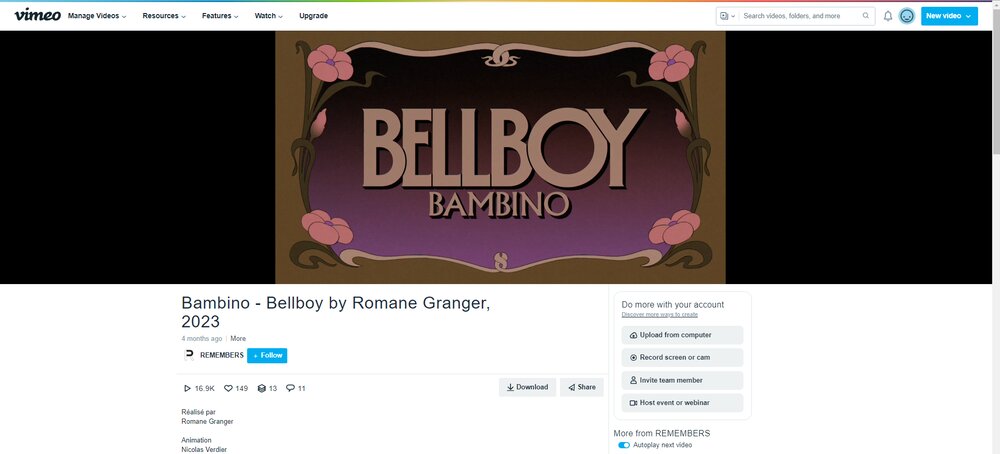
Контент будет сохранен в загрузочную папку ПК
Если предложенные Vimeo форматы не подходят, загрузить общедоступный видеоролик можно без программ с помощью онлайн-ресурсов и веб-расширений.
SaveFrom
Что нужно сделать:
1. Перейдите на вкладку с видеоконтентом и скопируйте URL-адрес. Для этого щелкните по кнопке «Share» и сохраните ссылку.
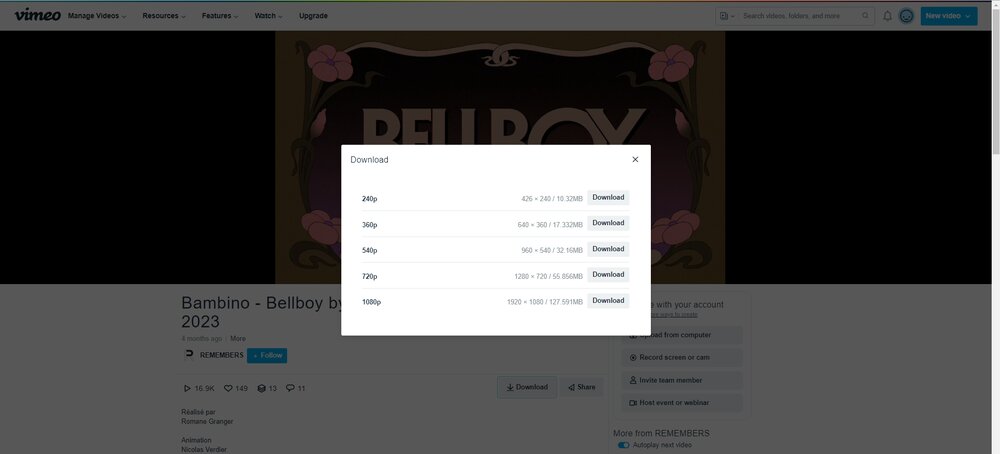
Зажмите Ctrl + C
2. Откройте Savefrom и вставьте сведения из буфера обмена в соответствующее поле. Нажмите на кнопку загрузки и выберите подходящее разрешение кадра.
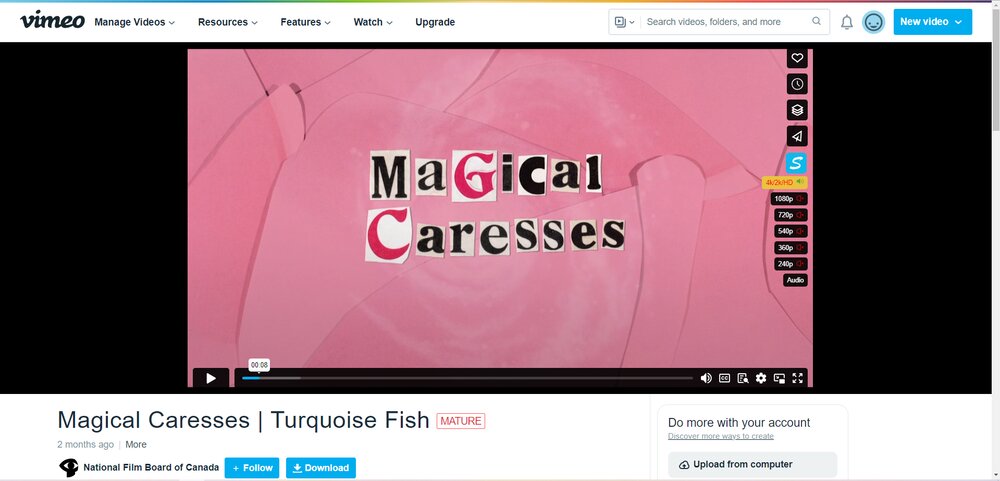
Начните закачку медиафайла
Через расширения браузера
Если вы часто закачиваете контент с видеоплатформ, установите плагин для интернет-браузера. Он упрощает процесс скачивания, так как автоматически обнаруживает видеоматериал на открытой веб-странице.
Чтобы скачать данные с Vimeo, воспользуйтесь расширением Video DownloadHelper:
1. Найдите плагин в магазине своего браузера (Chrome, Mozilla FireFox).
2. Установите расширение. После завершения инсталляции откройте нужный клип.
3. На верхней панели наведите курсор на значок плагинов и кликните по названию расширения. Вам будут предложено несколько вариантов закачки.
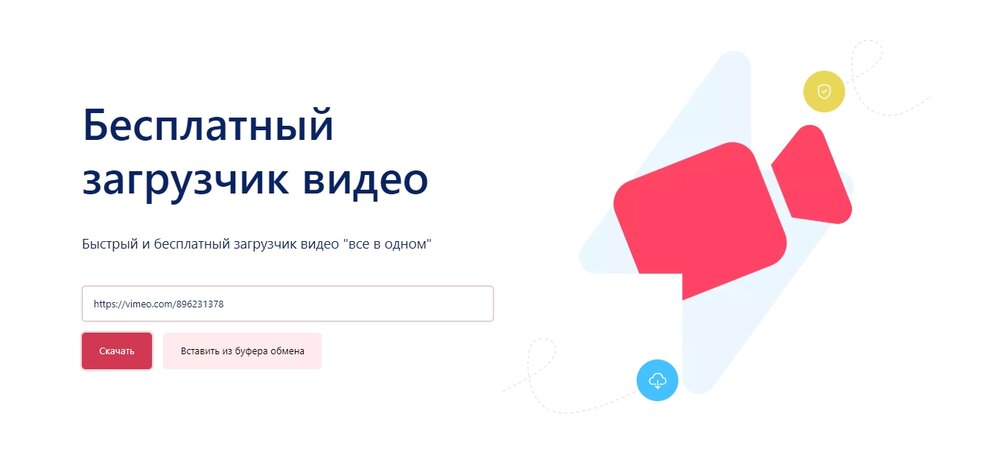
Укажите качество видеофайла
Также вы можете воспользоваться другими бесплатными плагинами:
-
для Google Chrome. для Chrome и Mozilla FireFox. для Opera.
Записать видео с помощью специальной программы
Вы можете скачать видео из Vimeo и других сайтов с помощью программы Экранная Камера. Она подходит для закачки платных и защищенных роликов,
а также потокового вещания. Экспортируйте результат в любом популярном формате или опубликуйте его в своих социальных сетях.
Помимо этого здесь можно:
- записать весь экран или выбранную область;
- обрезать лишние фрагменты;
- создать заставки;
- добавить музыку и голосовые комментарии.
Шаг 1. Сделайте видеозапись
Запустите Экранную Камеру и нажмите «Запись экрана». Установите область съемки и настройте громкость аудиозахвата. Для съемки видеоконтента из интернета лучше указать полноэкранный режим.
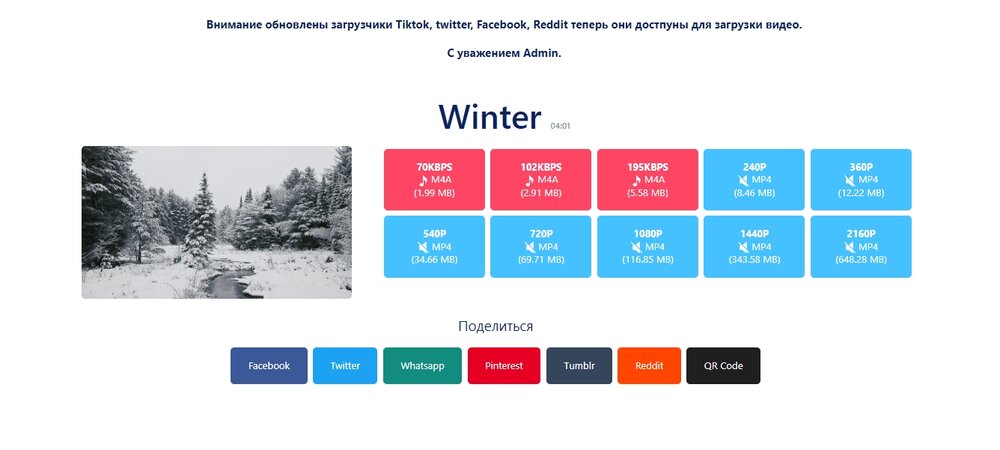
Подходящие параметры
Перейдите к видеоматериалу и начните запись. Пока идет обратный отсчет выведите контент на весь монитор и воспроизведите. Чтобы завершить захват, наведите курсор на панель приложения и кликните на значок стоп.
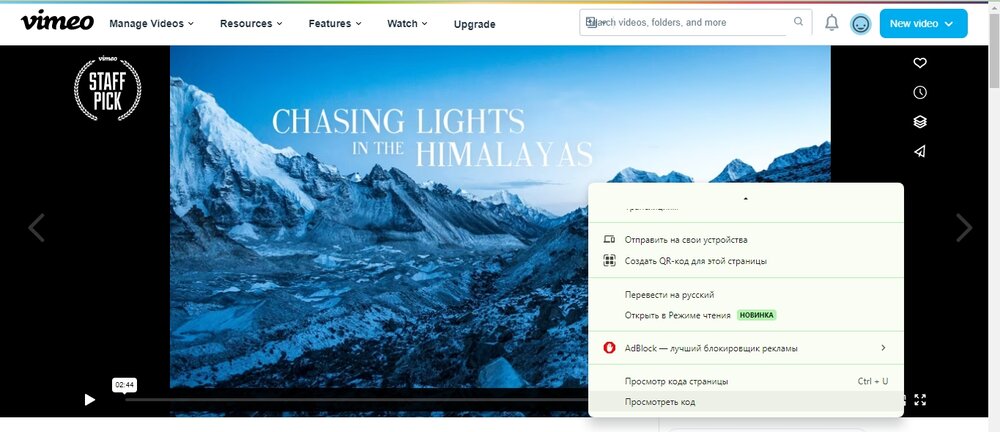
Нажмите «Редактировать»
Шаг 2. Обработайте видеоряд
Используйте ползунки, чтобы обрезать лишние отрывки в начале и конце видео.
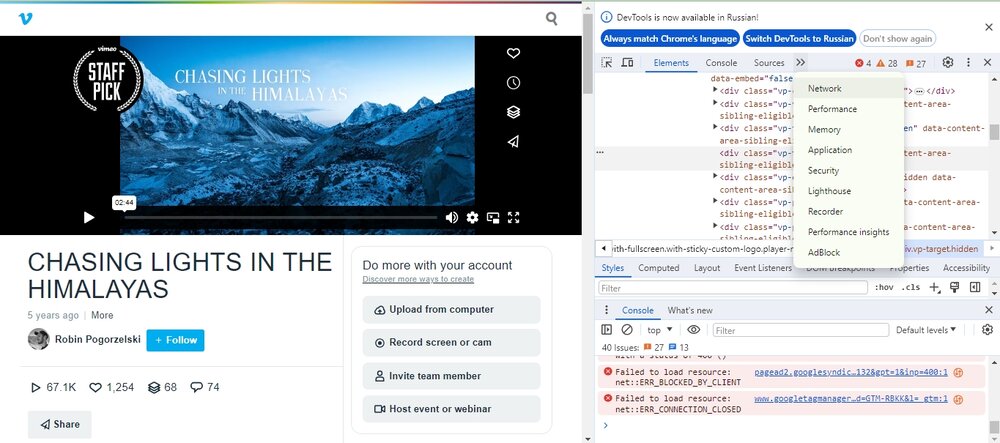
Также можно ввести точное время в соответствующие поля
Во вкладке «Заставки» добавьте интро и титры на основе готовых дизайнов. Также можно оформить шаблон с нуля, загрузить свои картинки и фоновые рисунки, настроить продолжительность показа заставки.
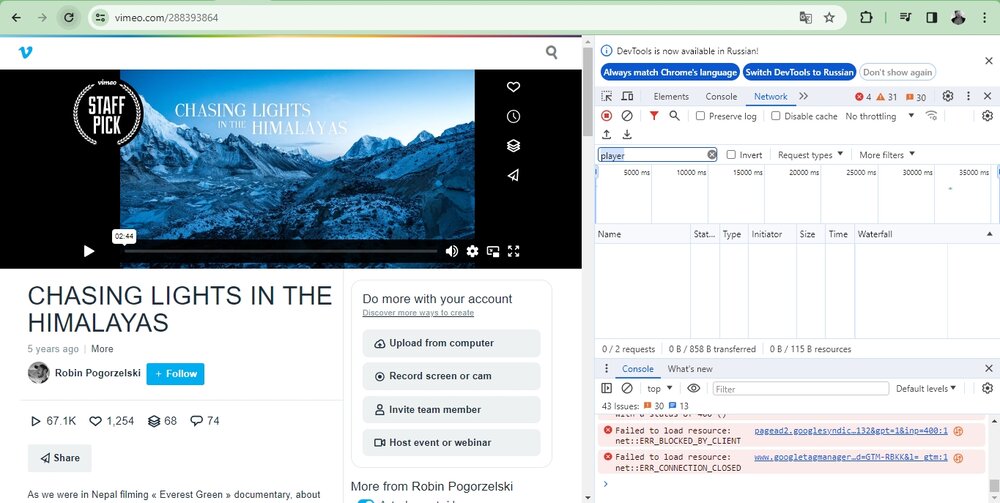
Редактирование титров
Раздел «Музыка» предлагает инструменты для наложения аудио и записи озвучки. Вы сможете добавить несколько треков и настроить громкость каждой дорожки.
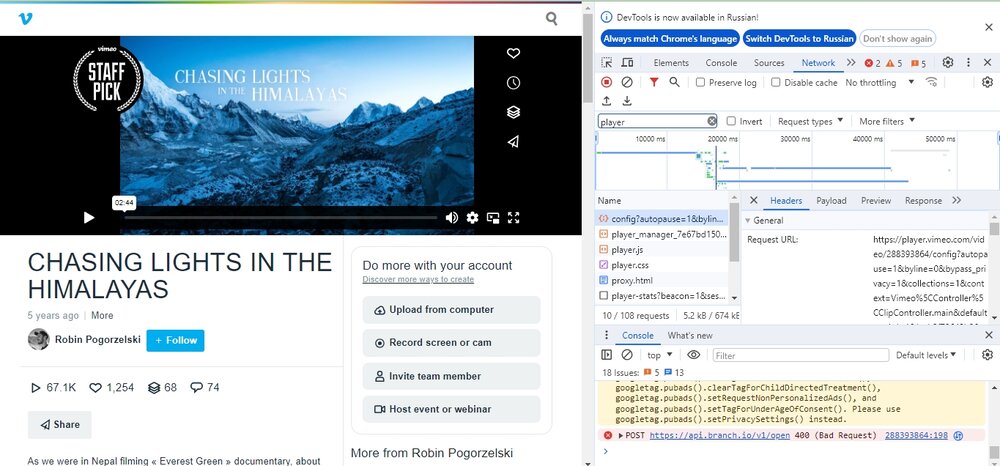
Перейдите далее
Шаг 3. Выведите итог
Софт содержит несколько предустановок для экспорта:
- сохраните работу для просмотра на ПК и отправки по e-mail;
- перенесите видеоданные на DVD-диск;
- опубликуйте контент в сети.
Для частого сохранения публичных и закрытых роликов воспользуйтесь бесплатным загрузчиком ClipGrab. Он работает на компьютерах с Windows и MacOS и содержит инструменты для скачивания видеоданных по ссылке. Также вы сможете конвертировать файлы в другие форматы.
Для начала использования перейдите на сайт разработчика и загрузите дистрибутив. Затем выполните следующие действия:
1. Установите ПО на компьютер.
2. В стартовом меню введите URL-адрес видеоклипа.
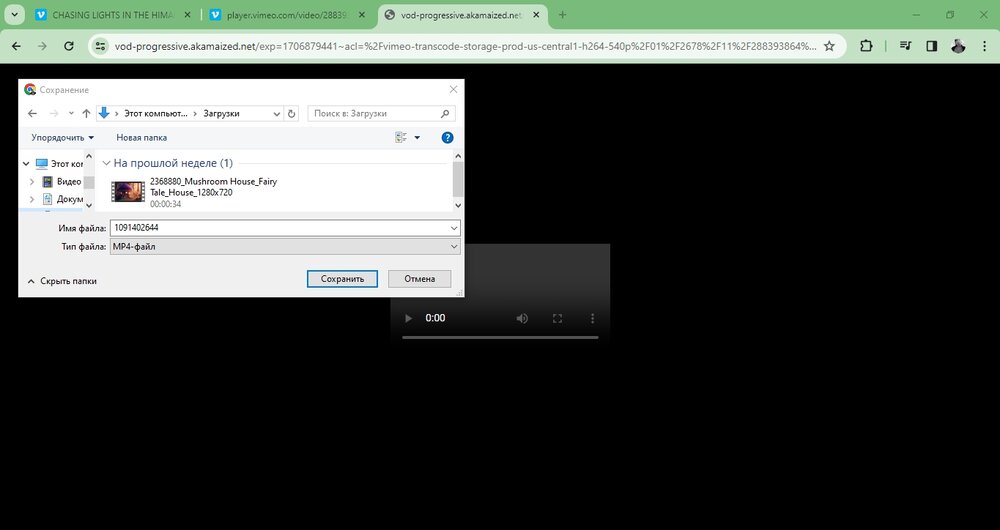
Интерфейс программного обеспечения
Как скачать видео со страниц сайтов
Чтобы сохранить интегрированный ролик Vimeo с другой веб-страницы, потребуется извлечь его оригинальную ссылку. Для этого есть несколько способов:
1. Кликните на логотип социальной сети в правом нижнем углу плеера. Вас должно перекинуть на оригинальную веб-страницу.
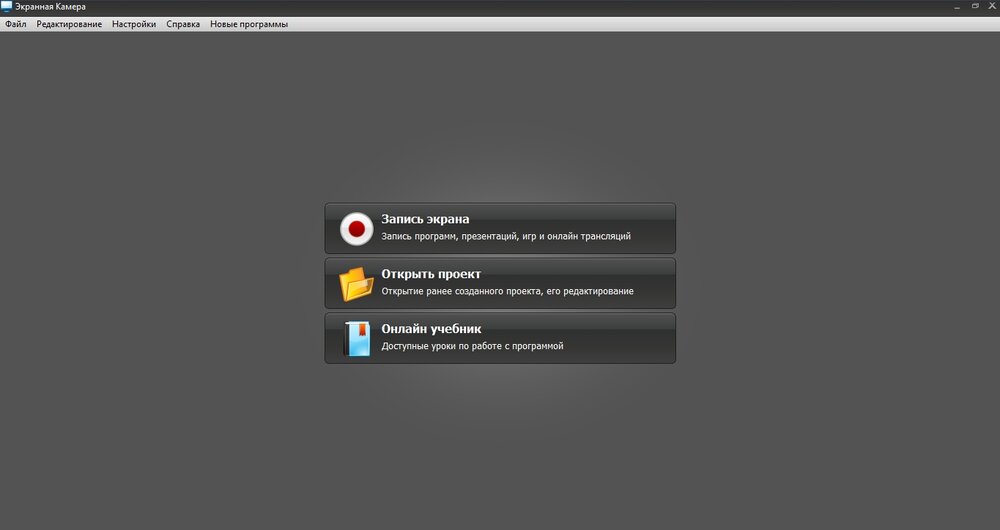
Скопируйте ссылку и используйте методы, представленные выше
Как скачать платные видео
Видеохостинг позволяет настроить параметры доступа к видеоролику: свободный, приватный или платный. Если вы хотите загрузить платный и запароленный клип, используйте код страницы. Данный метод закачивает файл в высоком качестве, однако не подходит начинающим пользователям.
Чтобы сохранить видеоролик, выполните несколько действий:
1. Щелкните правой кнопкой мыши в любом месте и нажмите «Просмотреть код».
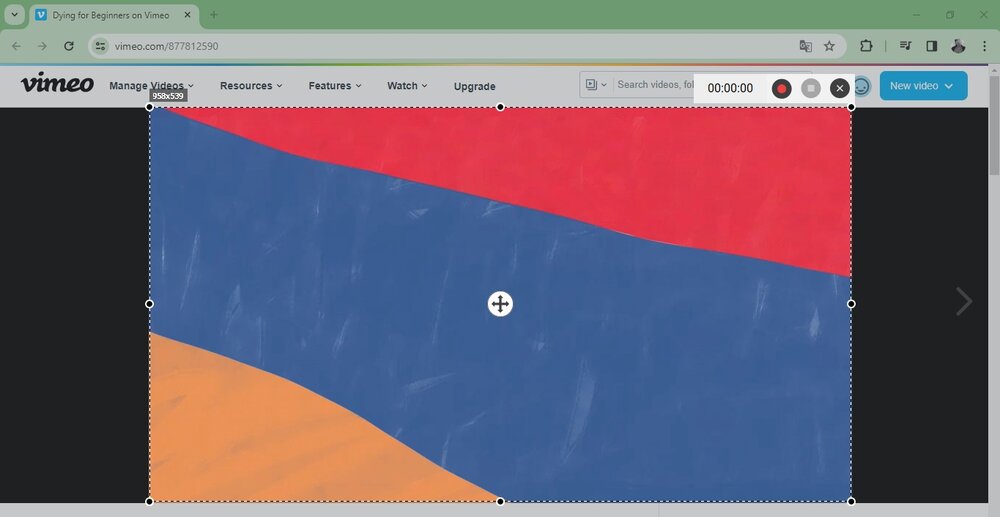
Также можно зажать клавиши Ctrl + Shift + I
2. Откройте вкладку «Sources». Прокрутите вниз панель «Page» до строки с 9-значным номером. Под этим разделом вы увидите папку «Video». Разверните ее.
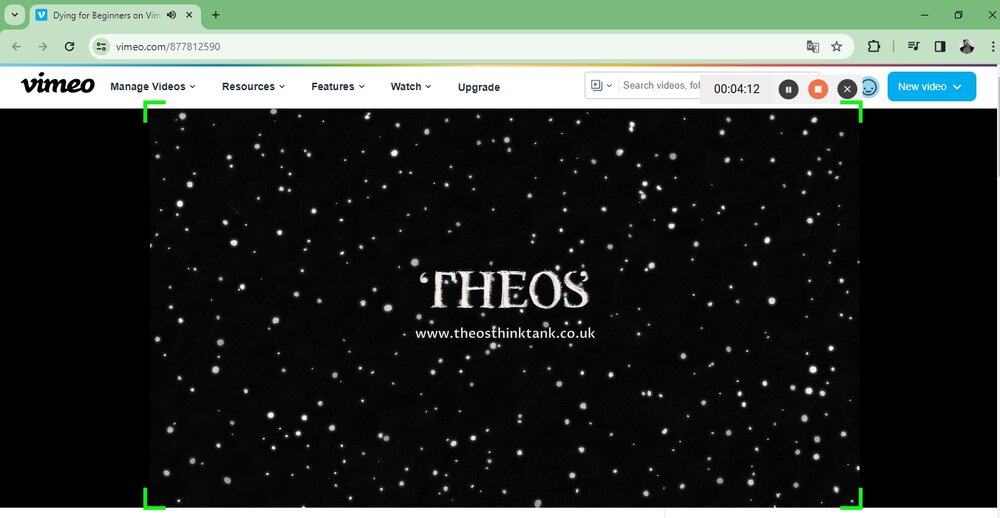
Пример расположения папки
3. Появится значок папки — кликните по нему. Примените опцию «Pretty-print».

Функция отмечена на картинке
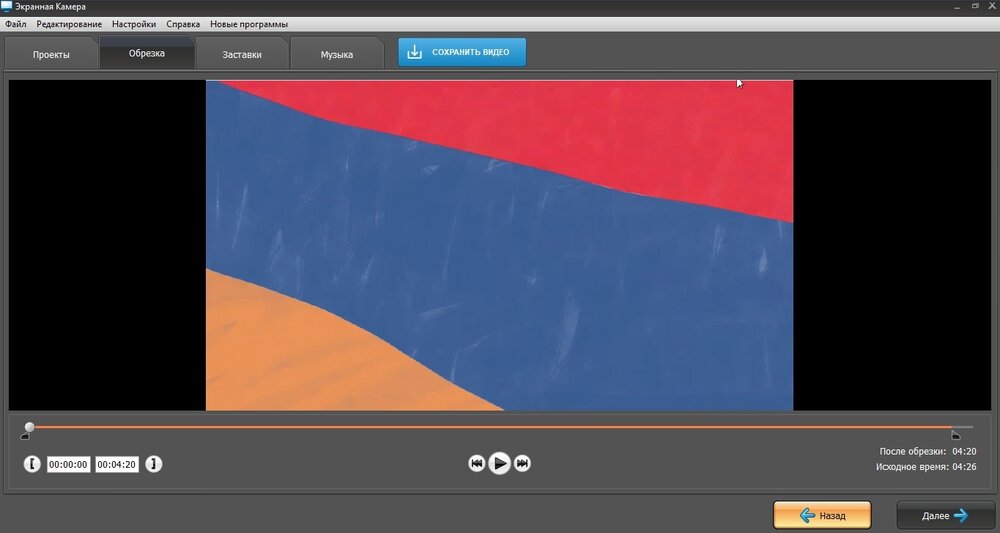
Код страницы
5. Скопируйте сведения между кавычек и откройте ссылку в новой вкладке.
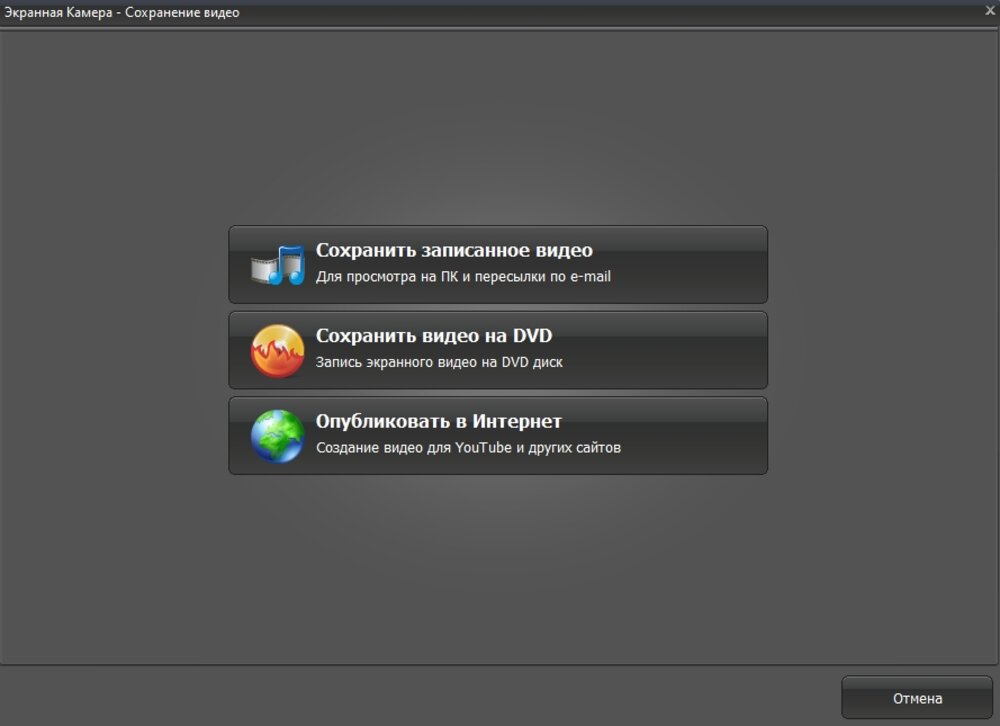
Нажмите правой кнопкой мыши по плееру и закачайте медиафайл
Заключение
Теперь вы знаете, как загрузить любые ролики с Vimeo. Публичный ролик можно сохранить с помощью встроенных инструментов платформы. Для конфиденциальных материалов поможет стороннее ПО или онлайн-ресурс.
Чтобы сохранить клипы с паролем или частный контент, воспользуйтесь рекордером Экранная Камера. Она записывает видеоданные со всех сайтов, а затем выводит файл в популярных форматах. Установите приложение бесплатно
и приступите к захвату видеороликов сразу!
Популярные вопросы:
Чтобы закачать материал на iPhone, установите мобильное приложение Vimeo. Вы сможете сохранить общественные ролики в память смартфона. Некоторые файлы будут доступны для оффлайн-просмотра в софте. Также можно воспользоваться онлайн-сервисами, например, SaveFrom.
Для закачки защищенного видеоконтента воспользуйтесь программой Экранная Камера. Софт записывает данные с экрана со звуком, а затем экспортирует их в подходящем видеоформате и разрешении.
❓С помощью каких расширений можно скачать видео с Vimeo?Для интернет-браузера Google Chrome можно установить плагины Video DownloadHelper и Simple VimeoDownloader. Пользователям Mozilla FireFox подойдет Awesome Vimeo Downloader, а для Opera — SkyLoad.

Встала предо мной задача защитить видео от копирования/распространения. Эту тему я изучал ранее, но больше ради спортивного интереса, а тут нужно было найти решение для коммерческого проекта.


Так же вы можете отключить логотип, запретить разворачивать видео на весь экран и так далее.
Настройки приватности видео
Чтобы защитить свое видео от копирования и расшаривания, после загрузки на Vimeo установите настройки приватности:

Не забудьте сохранить изменения и перейдите во вкладку Embed.
Настройки вставки видео (настройки плеера)
Like можете не отключать, но большого смысла в нем для себя я не увидел. Так же я отключаю настройки Profile Picture, Byline, Title, чтобы не выводилась информация о названии видео и аватарка канала. На мой вкус у Вимео выглядит это ужасненько.

Вот и все. Теперь нажмите на кнопку Embed code наверху и скопируйте код для вставки видео.
Самый важный и самый печальный вопрос, т. к. связан с расставанием с деньгами. С момента написания этой статьи политика Vimeo в отношении тарифов поменялась. Если раньше было достаточно купить тариф Plus, то теперь на этом тарифе Vimeo не даст продавать видео где-то на стороне и предложат повысить тариф до Business. Объясняют они это тем, что на стартовых тарифах продавать свои видео нельзя и если вы скрываете настройками приватности свои ролики, но просмотры с вашего домена есть, они расценивают это как то, что вы их продаёте у себя, а им не платите.
Стоит тариф от 3 250 ₽ в месяц при оплате за год + налоги.
Если вы не продаете доступ к защищенным роликам, смысла тратить деньги не много. Все равно даже с этой защитой видео можно скачать / захватить / записать. 100% защиты нет. Но от любителя защититься таким нехитрым способом вполне можно.
На этом все. Надеюсь, для вас эта заметка была полезной. Успехов вам в делах!
P. S. Буду рад, если поделитесь в комментариях своим опытом защиты роликов от копирования.
Один комментарий к “ Защита видео от копирования: простое и удобное решение ”
Добрый день!
Каким образом можно скачать видео, защищённое настройками приватности, при условии, что доступ к просмотру есть?
Спасибо.
Здравствуйте, Ирина.
Вимео лично мне пригодился тем, что позволяет запретить просмотр видео везде, кроме указанного мною сайта. А на сайте стоит система управления доступом, которая открывает доступ к видео после оплаты и закрывает после истечения определённого периода. Т. е. предоставление и отключение доступа происходит без моего непосредственного участия.
Здравствуйте Тимур.
Извините, что не по теме. Вы сказали, что на вашем сайте есть функция автоматического доступа после оплаты к видео и закрытия по истечению периода. Подскажите на каком ресурсе делали сайт?
Здравствуйте, Анастасия. Мы используем WordPress + Woocommerce + Woocommerce Memberships. Ещё можно использовать GetCourse, Pruffme, Teachable и другие сервисы.
Присоединяюсь к вопросу
Здравствуйте, Ирина.
Это функционал на сайте. Я использовал связку WordPress + Woocommerce + Memberships. Последний как раз и управляет доступом к закрытому контенту.
А вы не залогинены в этот момент в экаунт Vimeo и/или администратором WordPress? Попробуйте скачать в новом окне в режиме инкогнито
Вопрос есть. А на вимео есть возможность указывать домен для одного ролика, а для другого уже другой домен где они должны работать? Или там только на один домен идет приявзка учтеки вимео?
Дмитрий, здравствуйте. Да, можно для каждого видео указывать свои домены.
Читайте также:

